¿Quiere saber cómo puede solucionar el error’429 demasiadas solicitudes’en ChatGPT?
Aunque ChatGPT es uno de los mejores chatbots impulsados por IA del mundo, no es perfecto Como la mayoría de las plataformas en línea, ChatGPT también es vulnerable a fallas, errores y tiempos de inactividad inesperados.
Recientemente, los usuarios se han quejado del error”429 demasiadas solicitudes”al acceder a ChatGPT. Esto les impide iniciar sesión en sus cuentas y utilizar el servicio de chat impulsado por IA.
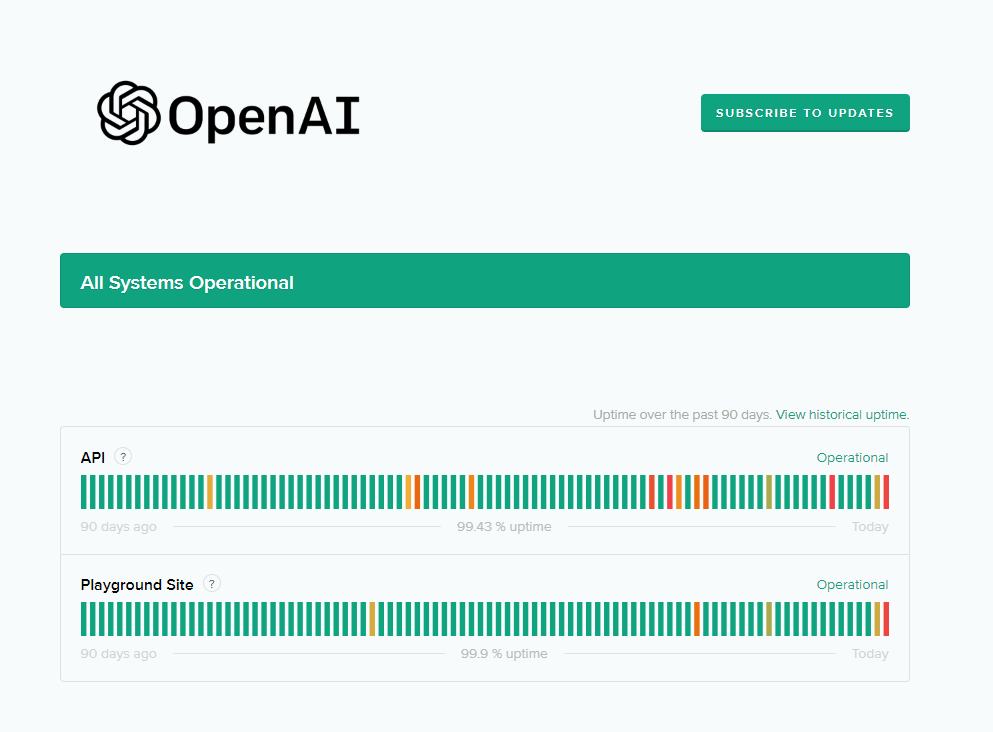
Los errores de límite de tasa generalmente ocurren cuando alcanza su límite de tasa o la cantidad máxima de solicitudes y tokens que se pueden enviar en un minuto.
En esta guía, le mostraremos cómo solucionar el error’429 demasiadas solicitudes’en ChatGPT.
¡Empecemos!
1. Compruebe los servidores.
Cuando encuentre este problema en ChatGPT, lo primero que debe hacer es verificar los servidores. Dado que ChatGPT es un servicio en línea, depende de sus servidores para entregar contenido y funciones.
Puede dirigirse a la página de estado de OpenAI para verificar si hay problemas informados.
Si los servidores de ChatGPT están caídos, la única opción que tiene es esperar. Desafortunadamente, los problemas relacionados con el servidor solo se pueden resolver del lado de OpenAI y los cambios en su sistema no afectarán el estado del servicio.
Por otro lado, puede dirigirse a la siguiente solución si los servidores de ChatGPT están bien.
2. Reinicia tu computadora.
Intente reiniciar su computadora si sigue viendo el error 429 demasiadas solicitudes. Esto debería recargar sus recursos y conexión de red, resolviendo cualquier problema temporal que pueda haber ocurrido durante el uso.
Para Windows:
Haz clic en el icono de Windows en la barra de tareas para abrir el menú Inicio. Ahora, acceda a la pestaña Opciones de energía. Elija Reiniciar en el menú emergente. 

Para Mac:
Primero, haga clic en icono de Apple en la esquina superior izquierda de la pantalla. Después de eso, elige Reiniciar en el menú desplegable. Confirme su acción haciendo clic en Reiniciar en el cuadro de diálogo. 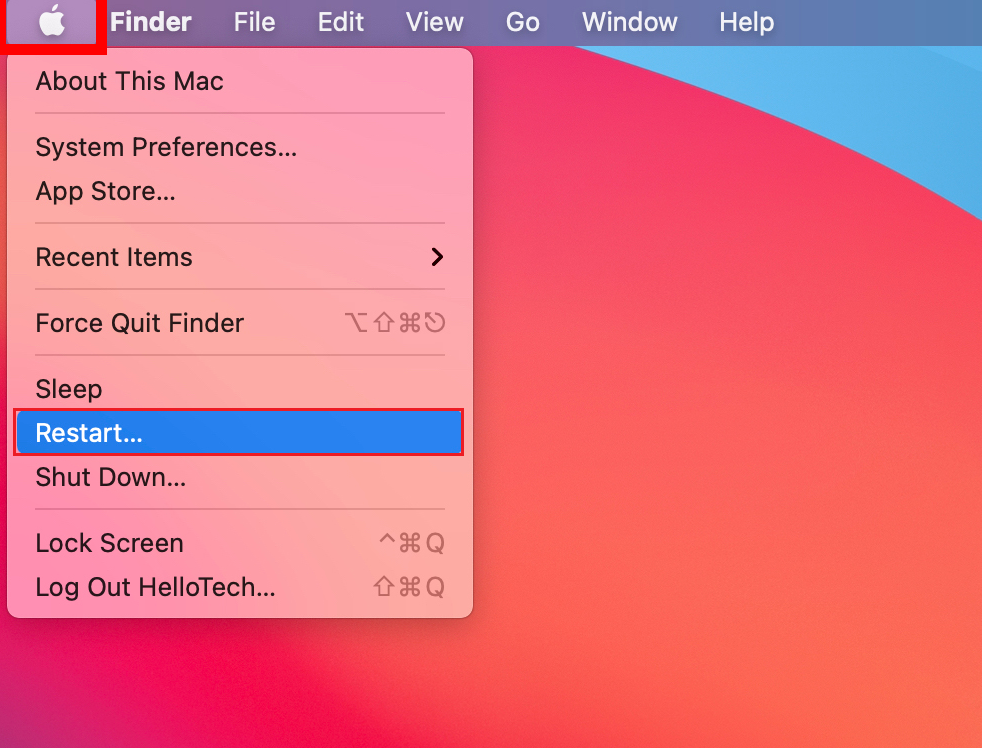
Una vez hecho esto, vuelva a acceder a ChatGPT y verifique si el problema está resuelto.
3. Espera.
Es posible que desee esperar unos minutos si continúa encontrando el error’429 demasiadas solicitudes’en ChatGPT. Este error generalmente indica que ha intentado conectarse a los servidores varias veces en un período breve.
Cierre su navegador web y espere al menos cinco minutos antes de volver a acceder a ChatGPT.
4. Pruebe con un navegador diferente.
El uso de un navegador diferente también podría resolver este problema en ChatGPT. El límite de su cuenta puede estar vinculado al navegador que está utilizando y es posible que pueda utilizar el servicio en otros navegadores.
Sugerimos usar Google Chrome, Mozilla Firefox o Microsoft Edge para acceder a ChatGPT, que está altamente optimizado para la mayoría de los sitios web.
5. Controle su uso.
Si está utilizando la API de ChatGPT para el desarrollo, es posible que desee monitorear su uso y optimizar su flujo de trabajo. De esta manera, puede evitar alcanzar el límite de solicitudes establecido por OpenAI para ChatGPT.
Esto es lo que puede hacer:
Aproveche el almacenamiento en caché para reducir la cantidad de solicitudes que realiza. Agrupe sus solicitudes para minimizar el número de solicitudes individuales. Utilice la compresión para reducir el tamaño de sus solicitudes. Puede utilizar la lógica de retroceso para ralentizar las solicitudes cuando recibe una respuesta de error. Revise su código en busca de errores y otros problemas.
6. Verifique su conexión de red.
Una conexión de red lenta o inestable también podría desencadenar el error’429 demasiadas solicitudes’en ChatGPT. Para confirmar si su red es el problema, ejecute una prueba usando Fast.com para medir su ancho de banda.
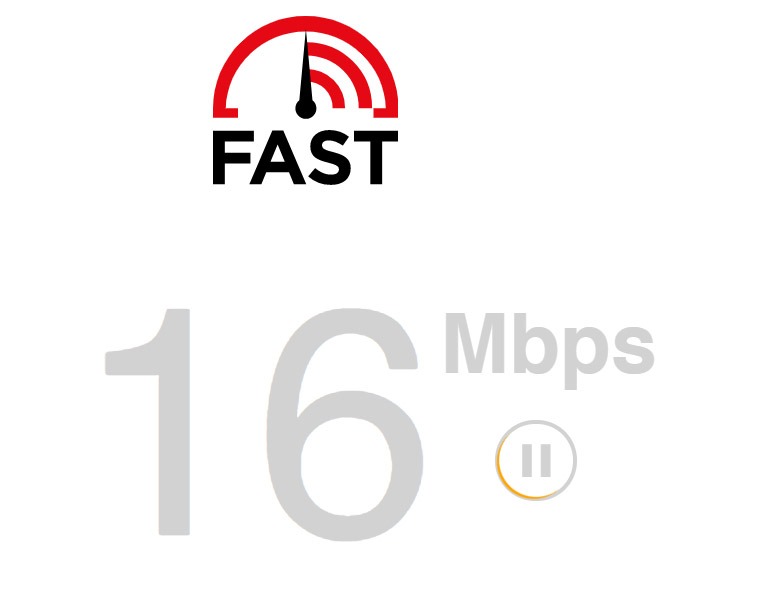
Si ha confirmado que su conexión es el problema, reinicie su módem o enrutador para actualizar el enlace con su ISP. Retire el cable de alimentación de su enrutador del tomacorriente y déjelo reposar durante 5 a 10 segundos. Vuelva a enchufar el cable de alimentación y espere a que el enrutador se inicialice.

Vuelva a ejecutar la prueba después para comprobar si el problema está resuelto. Si el problema persiste, comuníquese con su proveedor y pídale que arregle su servicio.
7. Borra tus datos de navegación.
Borrar sus datos de navegación también podría ayudar a resolver el error’429 demasiadas solicitudes’en ChatGPT. Esto debería eliminar los cachés y las cookies dañados de su navegador y actualizar los datos de su cuenta.
Así es como puede borrar sus datos de navegación:
Inicie su navegador y acceda a su Configuración. Dentro de Configuración, desplácese hacia abajo y busque Privacidad y seguridad. Haz clic en Borrar datos de navegación. A continuación, cambie el Intervalo de tiempo a Todo el tiempo. Incluya cachés y cookies en el proceso y haga clic en Borrar datos. 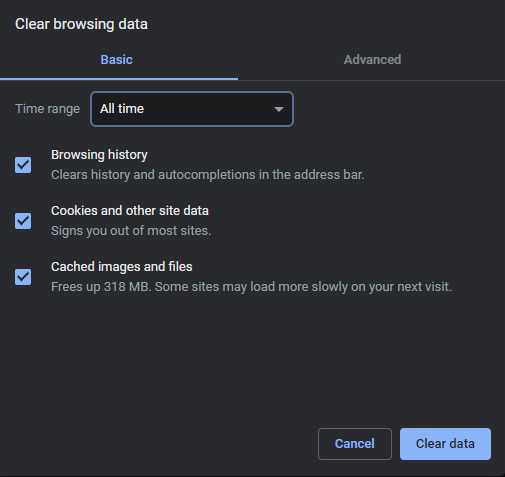
Una vez hecho esto, regrese a ChatGPT, vuelva a iniciar sesión en su cuenta y verifique si el error 429 aún ocurre.
8. Desactivar VPN.
Las VPN también pueden ser la razón por la que tiene problemas al usar ChatGPT. Recomendamos deshabilitar cualquier VPN que tenga en su computadora o red antes de usar el servicio.
Si bien funcionan muy bien por motivos de seguridad, las VPN también pueden causar problemas e inestabilidad en su red.
Si no se siente cómodo apagando su VPN, puede intentar cambiar a un mejor proveedor como PureVPN. En comparación con otros servicios, funciona bien con la mayoría de los sitios web y aplicaciones. Tiene más de 7000 servidores de alta velocidad en todo el mundo y utiliza varios protocolos para mantener sus datos seguros.
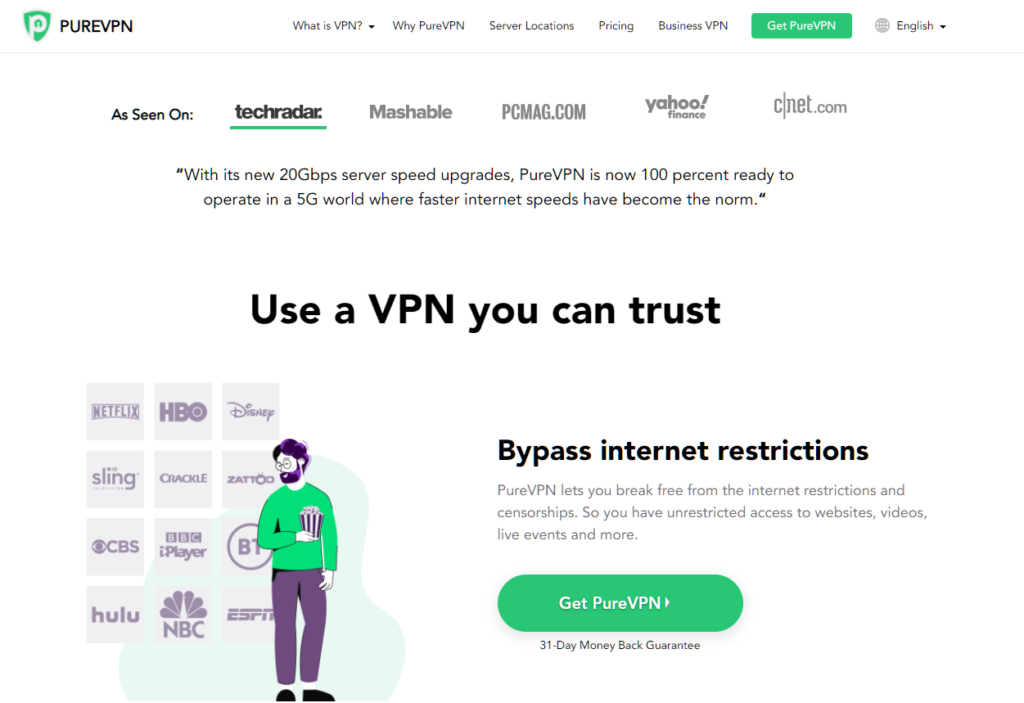
PureVPN también funciona con aplicaciones de transmisión como Netflix, HBO Max y Disney+.
Si ninguna de las soluciones anteriores funcionó para usted, es hora de que deje que los profesionales manejen la situación.
Diríjase a la página de soporte de OpenAI y póngase en contacto con su equipo para informar el problema que está experimentando con el servicio. Proporcione una captura de pantalla del error si es posible e incluya otra información que pueda ayudar al equipo de OpenAI a resolver el problema más rápido.
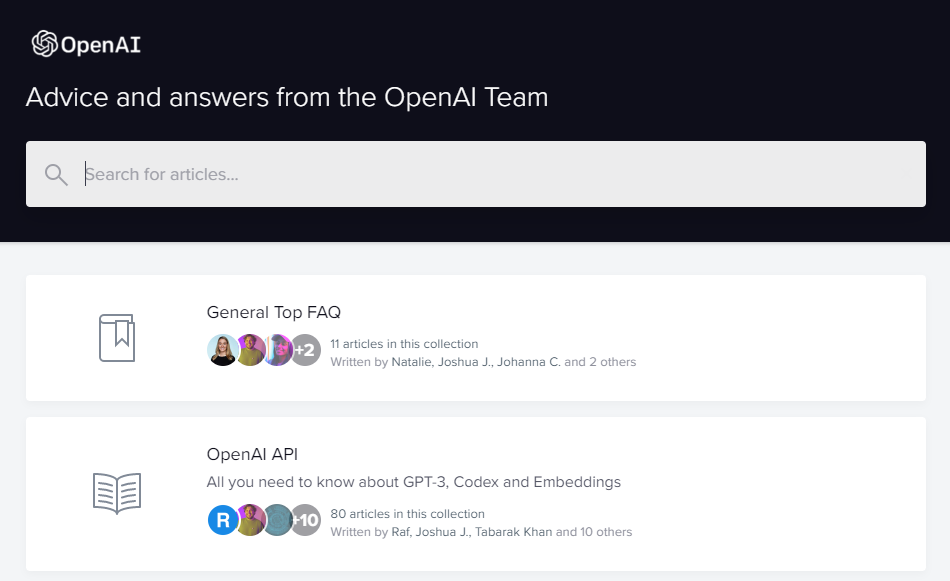
También puede navegar por las guías en su página y ver si puede encontrar otras soluciones no mencionadas anteriormente.
Aquí termina nuestra guía para corregir el error’429 demasiadas solicitudes’en ChatGPT. Para sus preguntas y otras inquietudes, deje un comentario a continuación y haremos todo lo posible para responderlas.
Si esta guía te ayudó, compártela.